Установить WhatsApp на компьютер можно разными способами, скачав официальное приложение или запустив окно с перепиской через браузер. Второй способ подойдет, если на ПК мало места или нет желания скачивать дополнительные сервисы. Рассмотрим, как запустить Ватсап на компьютере без установки, безопасно ли использовать такой способ.
Работает ли Ватсап на компьютере
Содержание
Для запуска мессенджера на ПК можно воспользоваться Веб-версией или официальным приложением. В обоих случаях нужно войти в личный профиль, для этого придется просканировать код QR, который появится на экране.
Ватсап Веб на компьютере без установки работает на русском языке и запускается через любой браузер. Для начала переписки потребуется только авторизация в аккаунте и постоянное подключение к интернету.

Обратите внимание. Если телефон не подключен к сети или выключен, Ватсап Веб работать не будет. В левом верхнем углу появится соответствующее уведомление или ошибка подключения к сети.
Как запустить WhatsApp на ПК без установки
Для начала разберемся, какие условия нужно выполнить для запуска и работы в Ватсап онлайн без скачивания:
- любой веб-браузер;
- постоянное подключение к интернету со скоростью не менее 1,2 Мбит/сек;
- мессенджер Ватсап, установленный на мобильнике или планшете с СИМ-картой.
Для начала переписки придется войти в свой аккаунт. Здесь и потребуется телефон, сканирование QR выполняется через меню мессенджера.
Инструкция, как включить WhatsApp онлайн без установки:
- Откройте браузер.
- Перейдите по адресу web.whatsapp.com или кликните по ссылке.
- QR-код сформируется автоматически, с помощью галочки ниже выберите оставаться в системе или выйти из нее через некоторое время.

- Возьмите смартфон, откройте сканер через меню WhatsApp Web.

- Наведите камеру на экран ПК, выполните сканирование.
Обратите внимание. Инструкция по работе с Ватсап Веб написана слева от QR-кода. Для сканирования нужен телефон с установленной версией мессенджера.
Если долго включали сканер и код на мониторе ПК исчез, нажмите на кружок со стрелочкой, QR сформируется снова. При сканировании удерживайте телефон твердо и исключите тряску, покачивания.

Важный момент. Если телефон с WhatsApp уже синхронизирован с другим устройством, появится экран со списком активных сессий. Чтобы открыть сканер, нажмите на кнопку с плюсиком справа сверху.

Как написать сообщение
Мессенджер WhatsApp, запущенный через браузер, автоматически синхронизируется со смартфоном. Сообщения и контакты появляются в меню Ватсапа моментально, после завершения синхронизации мессенджер полностью готов к работе.
Регистрация нового пользователя не требуется, после сканирования QR можно писать сообщения, вот как это делать:
- Найдите друга в списке последних чатов или по имени через окошко для поиска.

- Кликните по области «Введите сообщение», напечатайте любой текст.
- Для отправки СМС нажмите на клавишу Enter или кликните по кнопке справа снизу.

Послание отправится моментально, узнать о статусе отправления можно с помощью специальных индикаторов – галочек.
В Ватсапе на компьютере доступны голосовые сообщения. Для начала записи тапните по кнопке в виде микрофона. Чтобы отправить аудиосообщение, нажмите на галочку, чтобы удалить его – на крестик.

Если нужно отправить фото, видео или документ, перетащите его в область чата. Время доставки зависит от веса выбранного файла, а также скорости интернета.
Внимание. Для работы с WhatsApp Web установка приложения не требуется. Этот вариант подойдет абонентам, у которых нет свободного места на компьютере или нет возможности скачивать дополнительные сервисы.
Безопасно ли использовать WhatsApp через браузер
Использовать Ватсап на компьютере без установки можно бесплатно. Регистрация нового профиля не потребуется, но придется установить синхронизацию со смартфоном.
Работать в любой версии WhatsApp можно безопасно. Все чаты защищены сквозным шифрованием, а подключения отображаются в телефоне в меню WhatsApp Web.
Если на одном компьютере используется две версии мессенджера одновременно, появится сообщение с кнопкой «Использовать здесь», сессия в неиспользуемом мессенджере будет остановлена.

Какую версию WhatsApp выбрать
Для работы с Вотсапом на компьютере можно воспользоваться двумя вариантами мессенджера:
- Официальная программа;
- Ватсап Веб.
Оба варианта работают стабильно и имеют одинаковую степень защиты от взлома. Официальная программа подойдет абонентам, которые не любят лишних вкладок в браузере, а также владельцам компьютеров, установленных дома.
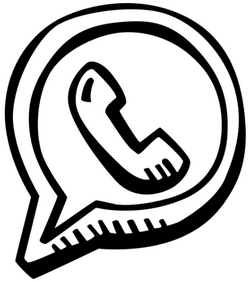
Если нужно быстро войти в WhatsApp, например, на работе или чужом устройстве, можно воспользоваться Веб-версией, которая не потребует скачивания и установки.
Выводы
Использовать Ватсап на компьютере без скачивания можно. Для этого существует онлайн-версия, она запускается во вкладке любого браузера. Для входа в профиль достаточно выполнить сканирование кода, синхронизация устанавливается автоматически.





